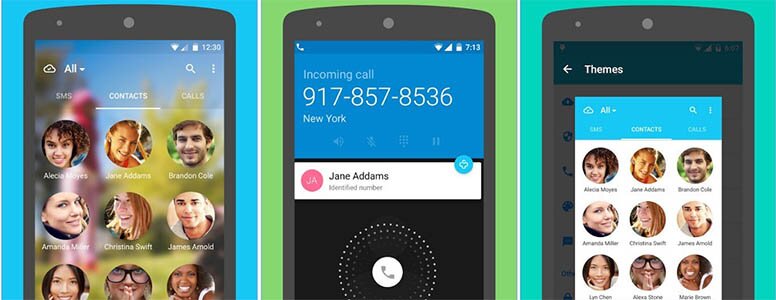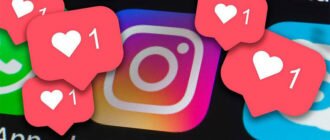Иногда в жизни пользователей мобильных телефонов на платформе Андроид возникают некоторые сомнения или страхи. К примеру: как восстановить телефонную книгу со всеми записанными данными в случае утери гаджета или решившись на покупку нового, человека останавливает то, что придётся переписывать огромное количество телефонных номеров. А ведь на самом деле всё вышеперечисленное предусмотрено производителями устройств уже изначально и входит в число возможностей гаджета, просто необходимо знать, как пользоваться данными услугами. Попробуем рассмотреть эти варианты.
Возможность при помощи телефона.
Достаточно войти в «Контакты» устройства и нажатием на три точки или иконку в правом или левом верхнем углу (зависит от модели и производителя), вызвать меню настроек контактов. Далее следует выбрать строку с надписью «Импорт/Экспорт», после нажатия на которую появятся возможные способы записи или синхронизации данных: на внешнюю карту памяти или внутреннюю память телефона. Выбрав подходящий в данном случае вариант, следует подтвердить резервное копирование нажатием на соответствующую появившуюся надпись «Да» или «Подтвердить». В случае, если часть телефонных номеров хранится на сим-карте, с помощью этого же меню настроек «Контактов» нужно сначала переместить или копировать их в телефон. Для этого следует выбрать строку с надписью «Импорт с Sim-карты» и так же подтвердить действие. После завершения операции скопированные данные можно переместить на любое другое устройство.
Возможность при помощи интернета.
Для виртуального копирования контактов можно воспользоваться любым сервисом Google. Это позволит переместить данные телефонной книги на виртуальный диск или облако. Для выполнения данных действий необходима регистрация в системе Google, если такова уже имеется, следует пройти процедуру авторизации. В том или ином случае понадобится привязать устройство к своему Google-аккаунту. Это возможно сделать во время регистрации, пользуясь соответствующими указаниями и подсказками. Если же регистрация уже была произведена, а аккаунт не привязан к устройству, — это легко исправить. В смартфоне нужно войти в меню настроек, далее выбрать раздел «Аккаунты», нажать клавишу «Добавить аккаунт» и, пользуясь требованиями и подсказками при заполнении появившегося формуляра, привязать своё устройство к почтовому ящику. По завершении всех указанных действий открывается возможность для синхронизации данных, находящихся в памяти самого устройства, в том числе и телефонной книги. Для этого следует открыть настройки синхронизации своего аккаунта, поставить галочки в квадратиках, находящихся напротив доступных для копирования пунктов и нажать клавишу «Синхронизировать». Дело сделано. Теперь существует возможность доступа к скопированным данным с любого устройства.
Данную операцию можно проделать и при помощи Google-почты. Для этого надо войти в неё, выбрать иконку Gmail и выбрать строку «Контакты». После появления на экране телефона соответствующего меню, необходимо выбрать надпись «Дополнительно», после чего избрать услугу «Экспорт». С помощью данного способа существует возможность выбора определённых контактов, которые нужно сохранить и даже выбрать формат сохраняемого файла.
P.S. Для того, чтобы постоянно не приходилось делать синхронизацию данных с облаком или виртуальным диском, в настройках синхронизации Google-аккаунта имеется возможность для настройки автоматической синхронизации данных через каждый определённый промежуток времени, который выбирается самим пользователем.